windows无法验证此驱动程序软件的发布者该怎么办?
番茄系统家园 · 2022-12-16 06:21:04
安装驱动时候,直接给你弹出“windows无法验证此驱动程序软件的发布者”,然后点击“始终安装驱动软件”,但是就是就不能安装,那么怎样解决掉这个提示?下面带来终极方案。
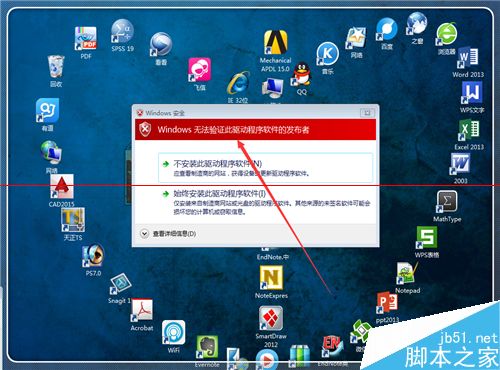
方法1:必杀技
1、右键点击IE浏览器,点击“属性”。
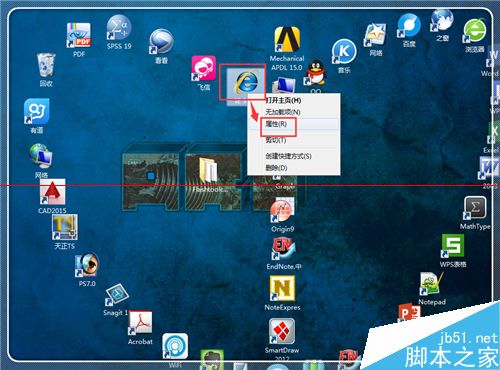
2、点击“高级”。
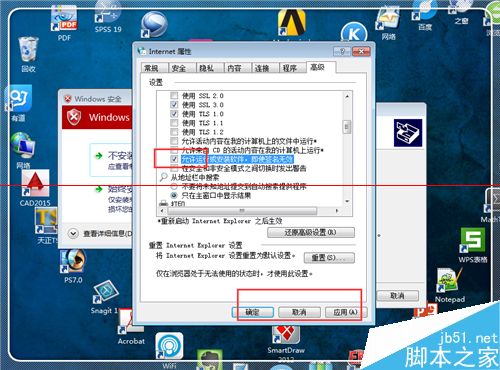
3、勾上“允许强制安装软件,即使签名无效”前面的√,点击“应用”,点击“确定”。即可继续安装驱动了。
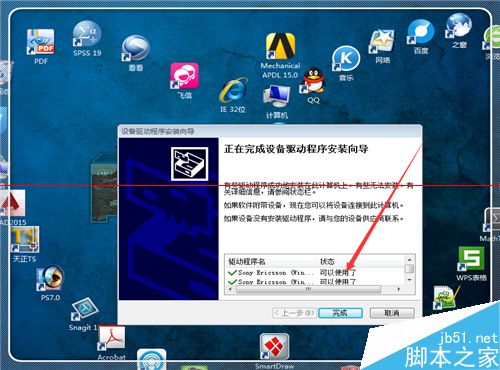
方法2:Active选项设置(可试一试)
1、右键点击IE浏览器,点击“属性”。
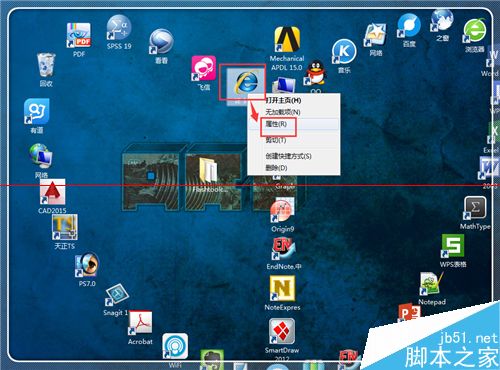
2、点击“安全”,点击“internet”选中,然后点击“自定义级别”。
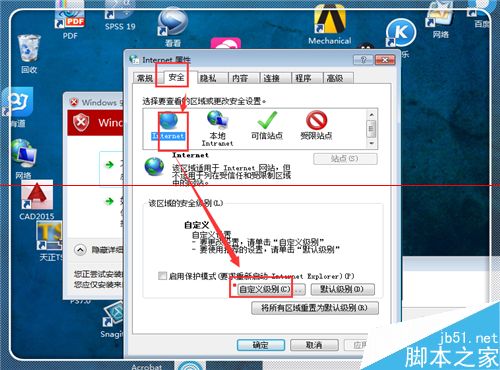
3、在“下载未签名的安全控件Acxtive下面,勾上”提示“,(如果想强有效果,可以勾上”启用“,安装好驱动之后再来关掉)然后点击”确定“。
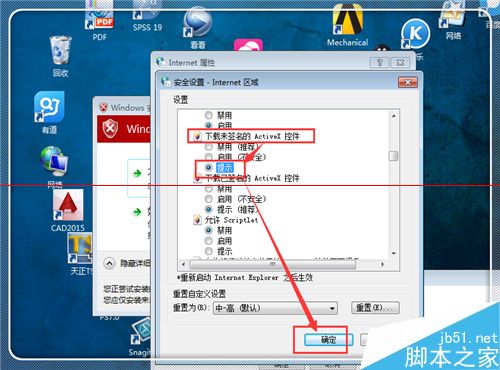
4、点击”是“。
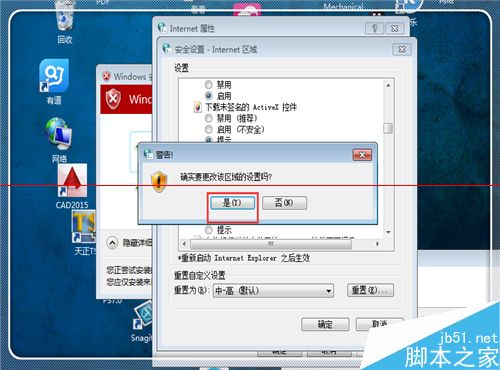
方法3:关掉防火墙(可试一试)
1、点击”开始",点击”控制面板"。
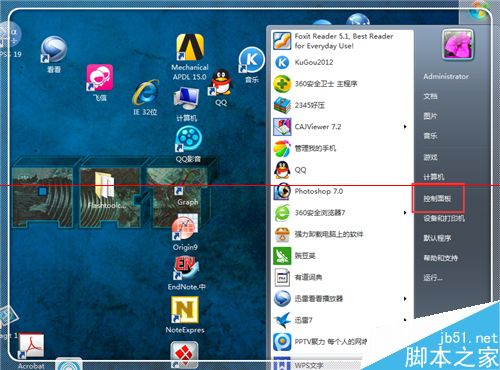
2、点击“系统和安全”。
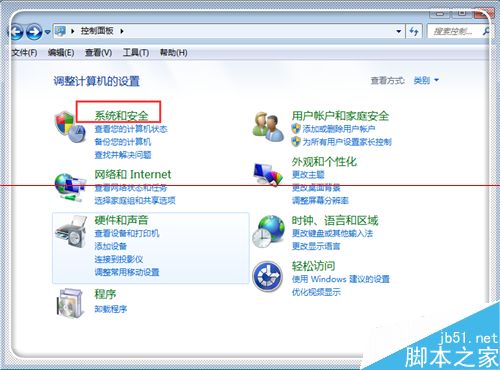
3、点击windows防火墙“。
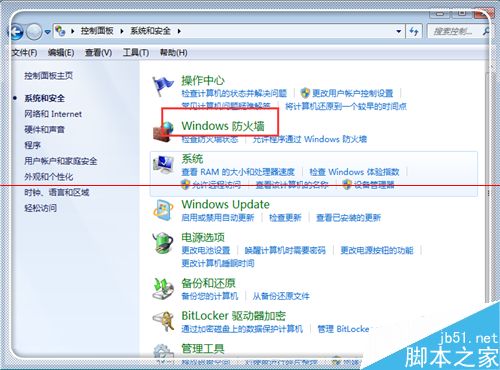
4、在自定义设置里,关防火墙。点击“确定”。
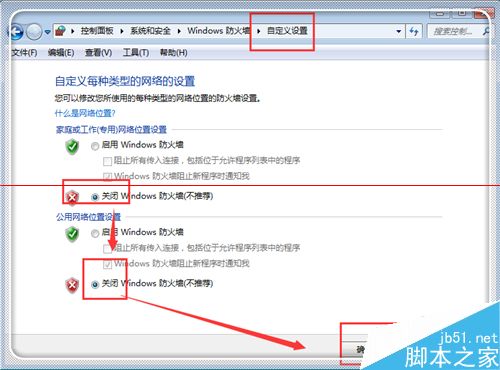
相关推荐:
免责声明: 凡标注转载/编译字样内容并非本站原创,转载目的在于传递更多信息,并不代表本网赞同其观点和对其真实性负责。如果你觉得本文好,欢迎推荐给朋友阅读;本文链接: https://m.nndssk.com/qdwt/101032zz2sie.html。
猜你喜欢
最新应用
热门应用





















